Светящийся космический текст в Фотошоп
Светящийся космический текст в Фотошоп
Сложность урока: Легкий
В этом уроке мы создадим светящийся космический текст, используя стили слоя и текстуры.
Конечный результат:

Материалы для урока:
Шаг 1
Создайте новый документ в Фотошопе (Ctrl + N) размером 1400х759 пикселей с чёрным фоном. Вставьте в этот документ фотографию большой шахматной площадки. Активируйте режим Свободное трансформирование (Ctrl + T) и измените размер. Используйте режим Перспектива (Perspective), чтобы изменить форму слоя.

Сотрите края шахматной площадки, как показано ниже.

Создайте следующие корректирующие слои для земной поверхности:
Чёрно-белое (Black & White):
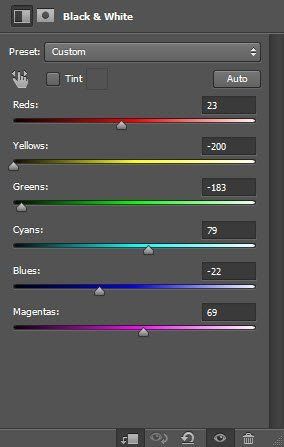
Уровни (Levels):

Результат:

Шаг 2
Установите шрифт «Notera» и инструментом Горизонтальный текст  (Horizontal Type Tool) (T) напишите «SAMPLE».
(Horizontal Type Tool) (T) напишите «SAMPLE».

Выделите текстовый слой (удерживая Ctrl, кликните на миниатюре слоя). Откройте первое изображение космоса и перенесите в него выделение инструментом Прямоугольная область  (Rectangular Marquee Tool) (M).
(Rectangular Marquee Tool) (M).

Скопируйте выделение (Ctrl + C) и вставьте его в основной документ (Ctrl + V). Расположите текстуру поверх надписи.

К слою с текстурой примените следующие стили:
Обводка (Stroke):

Внутреннее свечение (Inner Glow):
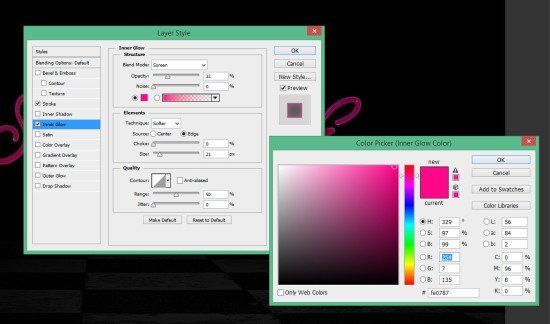
Результат:

Шаг 3
Откройте фотографию огня в Фотошопе и инструментом Лассо  (Lasso Tool) (L) выделите следующий участок:
(Lasso Tool) (L) выделите следующий участок:

Перенесите огонь в наш документ и измените размер в режиме Свободное трансформирование (Ctrl + T).
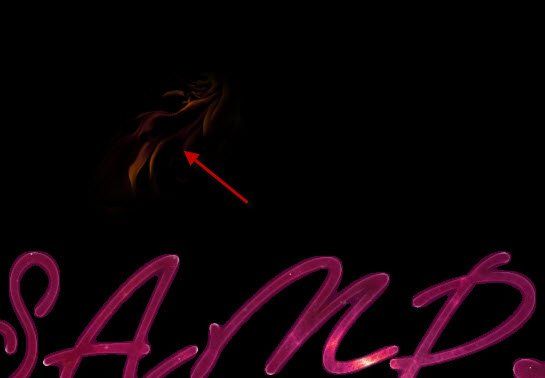
Активируйте режим деформации (Редактирование – Трансформирование – Деформация / Edit – Transform – Warp). Немного измените форму пламени.

Измените цвет огня при помощи коррекции Цветовой тон/Насыщенность (Hue/Saturation).

Расположите текстуру на букве.

Создайте несколько копий текстуры, измените их форму и наложите на букву.

Все буквы должны быть покрыты текстурой огня.

Шаг 4
Создайте новый слой (Ctrl + Shift + Alt + N) и мягкой кистью нарисуйте розовое пятно.

На том же слое кистью меньшего размера нарисуйте белое пятно в центре розового.
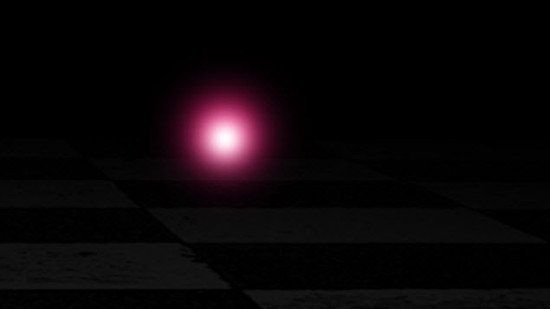
Активируйте режим деформации и измените форму пятна.

Создайте несколько таких пятен и расположите их на буквах.

Шаг 5
Откройте второе изображение космоса и выделите отмеченный участок, используя инструмент Лассо  (Lasso Tool) (L) с 30-пиксельной растушевкой.
(Lasso Tool) (L) с 30-пиксельной растушевкой.

Перенесите выделение в основной документ и примените коррекцию Цветовой тон/Насыщенность (Ctrl + U).
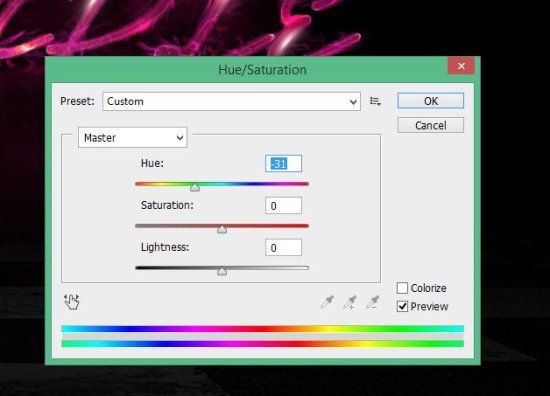
Нужно добавить 3 участка космической туманности, которые должны быть под текстовым слоем.

Добавьте ещё небольшой участок космической туманности с первого изображения.
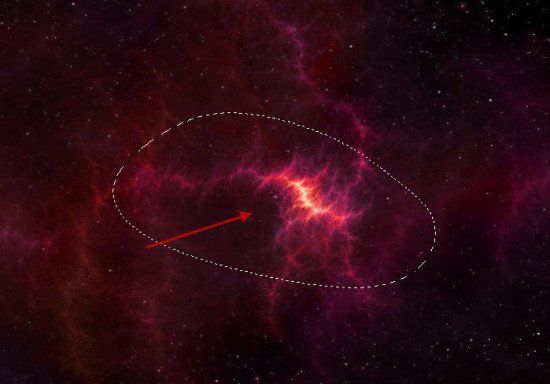
Перенесите его в основной документ и примените коррекцию Цветовой тон/Насыщенность (Ctrl + U).

Таких участков туманности должно быть два. Расположите их поверх текста и установите режим наложения Осветление (Screen).

Добавьте облачность под текст.

Шаг 6
Сведите все слои и примените фильтр Контурная резкость (Фильтр – Усиление резкости – Контурная резкость /Filter – Sharpen - Unsharp Mask).
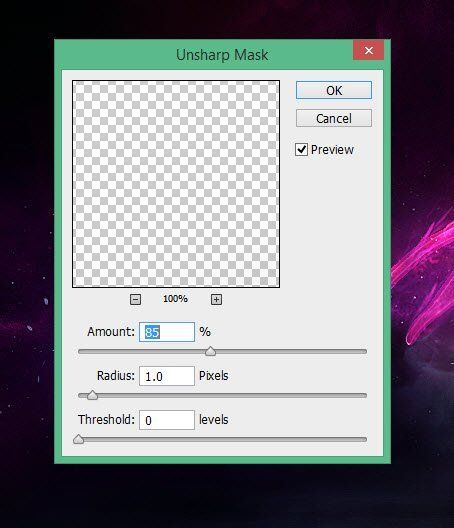
Создайте корректирующий слой Выборочная коррекция цвета (Selective Color):




Конечный результат:

Автор: psdvault
Источник: psdvault.com
Комментарии 38
Скажите как добавить облачность?
Скажите как добавить облачность?
Как то так))
Нууу... у меня не совсем получилось, да и чутка темновато, но всё же спасибо. В следующий раз постараюсь избежать тех ошибок что я совершил при создании этого арта.
спасибо
Спасибо за урок)
так...вот вроде закончил....Спасибо, очень интересный урок)
Ребят, помогите с 5 шагом, а именно с облачностью. Где взять эту облачность? Скиньте пожалуйста ссылку. Хочу доделать, а без этой туманности вообще не комильфо. Заранее спасибо!
не был :(
Спасибо!
Очень понравилось, спасибо!
Спасибо.
Спасибо за урок. Написала Игорь :)
Сама задумка классная. Автору в плане творчества респект. Но как урок мне не вполне понравилось, так как не полностью разжеван, хотя позиционируется как легкой степени сложности. Мне как никакашке в фотошопе было тяжеловато. Особенно много вопросов без ответов образовалось по поводу облачности в конце. А так зацените результат:
Как-то так...
Спасибо!!! Последний шаг тоже делала по-своему...
Спасибо за урок)) Правда на последнем шаге всё вышло совсем не так как у автора, пришлось импровизировать :DD
Не получилось так же классно сделать. А на последнем шаге с цветами ерунда получается, пришлось с бубном побегать. Однако СПС )
Спасибо за урок, что-то последний корректирующий слой, совсем не совпал с вариантом автора, пришлось делать по-другому.
Спасибо большое.
на основе этого урока получилось вот так
вообше не видно какие цвета используются во втром шаге, и сделайте урок с нормальным переводом. вот вы постоянно так делаете обясняете лишь на 20% а остальное нам угадвать. делайте нормальные уроки или вообше не делайте мля!
Спасибо за урок!
Классный урок!! Спасибо!!!!
Спасибо большое.
Спасибо!
Спасибо за перевод!
Спасибо за урок!Пригодится!
СПАСИБО ОЧЕНЬ ИНТЕРЕСНО))!!
Вышло вот так! Спасибо за урок)